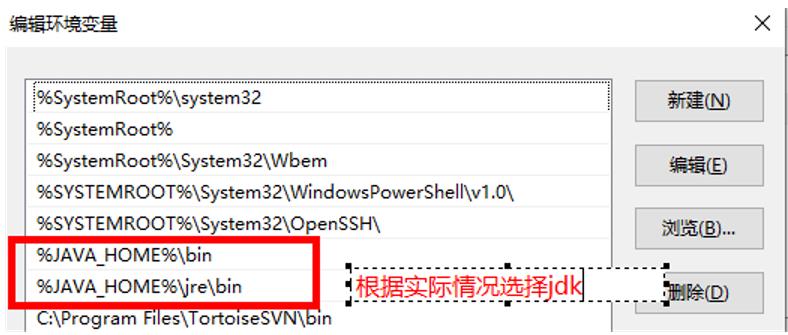Java零基础入门 1:配置Java环境变量
Posted 哪 吒
tags:
篇首语:本文由小常识网(cha138.com)小编为大家整理,主要介绍了Java零基础入门 1:配置Java环境变量相关的知识,希望对你有一定的参考价值。
🍅 Java学习路线配套文章:搬砖工逆袭Java架构师
🍅 Java经典面试题大全:10万字208道Java经典面试题总结(附答案)
🍅 简介:Java领域优质创作者🏆、CSDN哪吒公众号作者✌ 、Java架构师奋斗者💪
🍅 扫描主页左侧二维码,加入群聊,一起学习、一起进步
🍅 欢迎点赞 👍 收藏 ⭐留言 📝
目录
1、官网下载jdk8:Java Downloads | Oracle
一、Java成名史
想要学好一门语言,一定要了解它的历史,了解它存在的价值和意义。
1991年成立了一个称为Green的项目小组,帕特里克、詹姆斯·高斯林、麦克·舍林丹和其他几个工程师一起组成的工作小组在加利福尼亚州门洛帕克市沙丘路的一个小工作室里面研究开发新技术,专攻计算机在家电产品上的嵌入式应用。
由于C++所具有的优势,该项目组的研究人员首先考虑采用C++来编写程序。但对于硬件资源极其匮乏的单片式系统来说,C++程序过于复杂和庞大。
为了解决困难,他们首先着眼于语言的开发, 对于新语言的设计,Sun公司研发人员并没有开发一种全新的语言,而是根据嵌入式软件的要求,对C++进行了改造,去除了留在C++的一些不太实用及影响安全的成分,并结合嵌入式系统的实时性要求,开发了一种称为Oak的面向对象语言。
1994年将Oak语言更名为Java。
1996年1月,Sun公司发布了Java的第一个开发工具包(JDK 1.0),这是Java发展历程中的重要里程碑,标志着Java成为一种独立的开发工具。
1998年12月8日,第二代Java平台的企业版J2EE发布。
1999年4月27日,HotSpot虚拟机发布。
2005年6月,在Java One大会上,Sun公司发布了Java SE 6。此时,Java的各种版本已经更名,已取消其中的数字2,如J2EE更名为JavaEE,J2SE更名为JavaSE,J2ME更名为JavaME。
2009年,甲骨文公司宣布收购Sun。
2014年3月Oracle发布正式版JDK8,JDK8改进比较多,最大的改进是Lambda表达式(以及因之带来的函数式接口,很多原有类都做了变更,但能够与以往版本兼容,堪称奇功!),还有Stream API流式处理,joda-time等等一些新特性。
二、JDK 与 JRE
JDK:java development kit (java开发工具)
JRE:java runtime environment (java运行时环境)
JVM:Java Virtual Machine (java虚拟机)
1、jdk--开发环境(核心)
Java development kit的缩写,意思是Java开发工具,我们写文档做PPT需要office 办公软件,开发当然需要开发工具了,说到开发工具大家肯定会想到Eclipse,但是如果直接安装Eclipse你会发现它是运行不起来 是会报错的,只有安装了JDK,配置好了环境变量和path才可以运行成功。这点相信很多人都深有体会。
jdk主要包含三个部分:
第一部分是Java运行时环境,JVM
第二部分是Java的基础类库,这个类库的数量还是相当可观的
第三部分是Java的开发工具,它们都是辅助你更好地使用Java的利器jre--运行环境
2、jre--运行环境
① jdk中的jre
如下图:jdk中包含的jre,在jre的bin目录里有个jvm.dll,既然JRE是运行时环境,那么运行在哪?肯定是JVM虚拟机上了。另,jre的lib目录中放的是一些JAVA类库的class文件,已经打包成jar文件。
② 第二个JRE(独立出来的运行时环境)
如下图,不管是JDK中的JRE还是JRE既然是运行时环境必须有JVM。所以JVM也是有两个的。
3、JVM——转换环境
Java Virtual Machine (java虚拟机)的缩写。
大家一提到JAVA的优点就会想到:一次编译,随处运行,说白了就是跨平台性好,这点JVM功不可没。
Java的程序也就是我们编译的代码都会编译为class文件,class文件就是在jvm上运行的文件,只有JVM还不能完全支持class的执行,因为在解释class的时候JVM需要调用解释所需要的类库lib,而jre包含lib类库。
JVM屏蔽了与具体操作系统平台相关的信息,使得Java程序只需生成在Java虚拟机上运行的目标代码(字节码),就可以在多种平台上不加修改的运行。
JVM也是一门很深的学问,感兴趣的同学可以深入研究,只有好处,没有坏处。
其实有时候面试官问JDK和JRE的区别的目的不是想让你解释什么名词的,而是想看看你的基础和研究Java的深浅,还有另一方面就是你是不是经常喜欢问为什么。
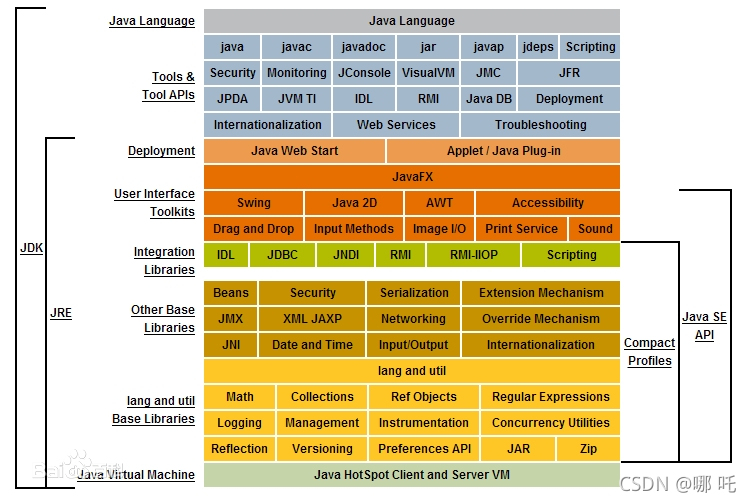
三、安装jdk
1、官网下载jdk8:Java Downloads | Oracle
下载到本地

2、傻瓜式安装
选择默认安装路径就可以C:\\Program Files\\Java\\jdk1.8.0_60。
3、新建系统变量,一般jdk都默认叫JAVA_HOME。
为什么默认叫JAVA_HOME?
此电脑 -> 属性 -> 高级系统设置 -> 环境变量 -> 系统变量 -> 新建
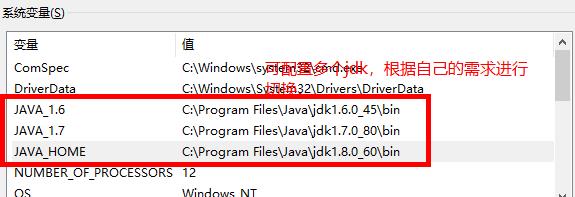
4、配置path
5、java -version测试java环境是否安装成功

有的时候可能会出现
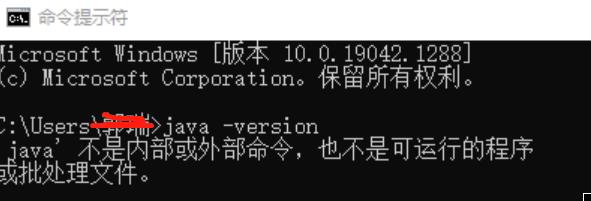
你可以按照这个路径去找一个叫javac.exe的文件是否在bin文件夹中,环境变量Path的作用通俗点讲就是用来告诉你的电脑如何去找到这个可执行文件并执行它。
直接在bin下执行就可以,为什么呢?因为电脑找不到这个bin。
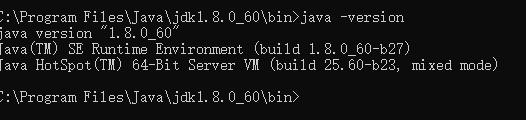
所以要将这个bin配置在path中,告诉电脑,jdk的javac.exe就在C:\\Program Files\\Java\\jdk1.8.0_60\\bin下。
如果还是不好用,重启一下。
如果重启还是不好用,那就直接将C:\\Program Files\\Java\\jdk1.8.0_60\\bin配置在path下,放第一个位置。
再重启。

如果还是不好用,请联系哪吒。
四、安装eclipse
1、下载地址
Eclipse Downloads | The Eclipse Foundation
点击Download Packages之后,里面会有各种版本的Eclipse,根据自己电脑的位数来选择下载64位或32位的。
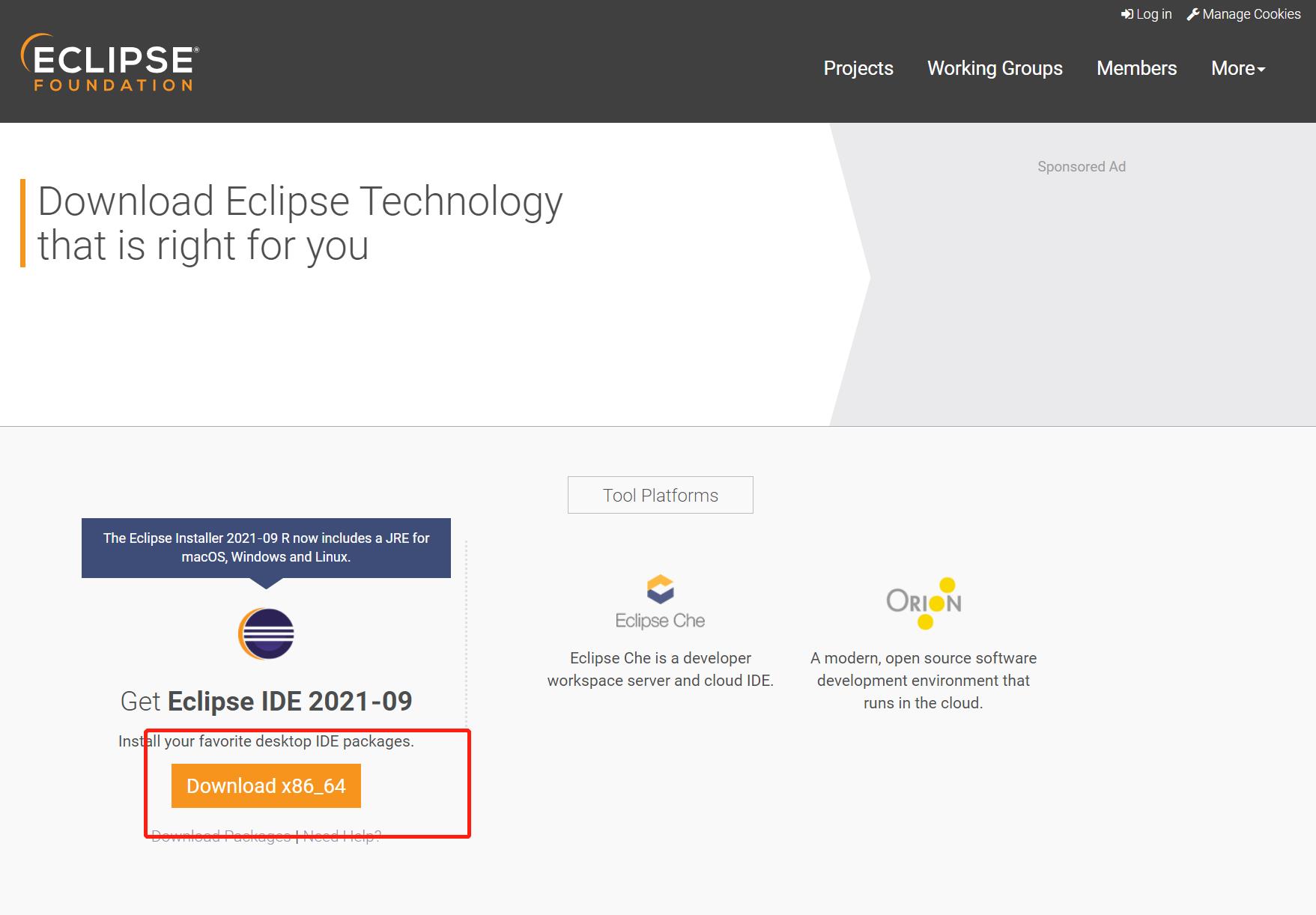
2、下载完成之后,它是一个压缩包,我们需要把它先解压一下。
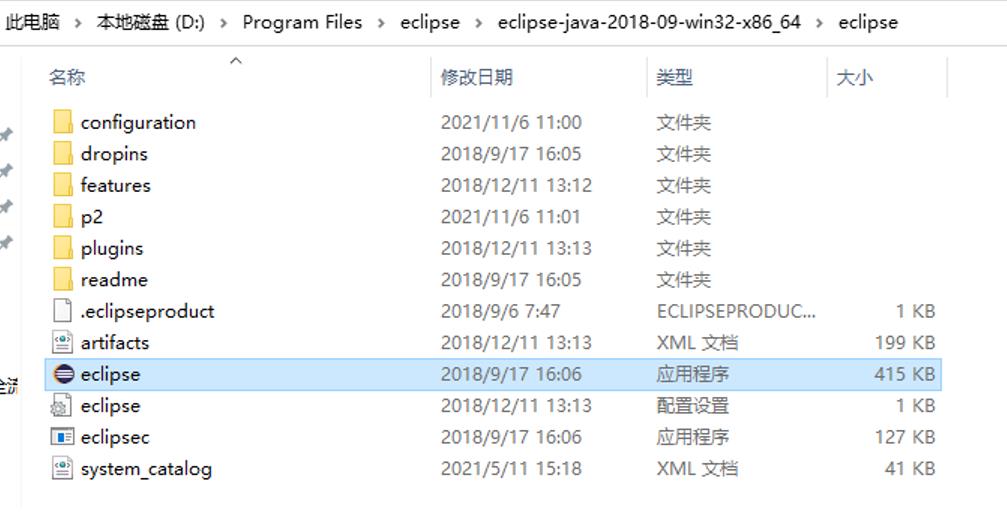
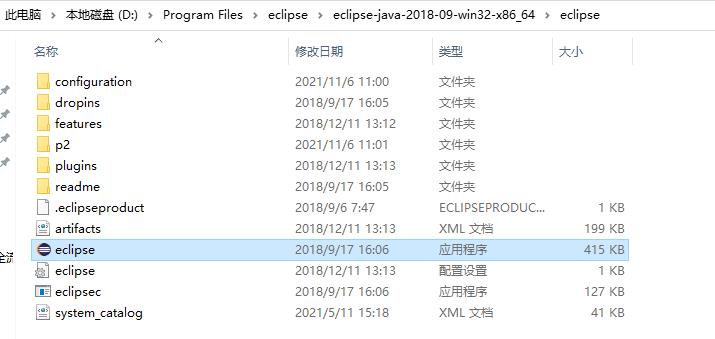
双击eclipse.exe文件,如下图,先设置工作空间,工作空间的意思就是一会建立Java工程的时候所要保存的路径,一般都不选择C盘,以后项目多了,怕内存占用过大。
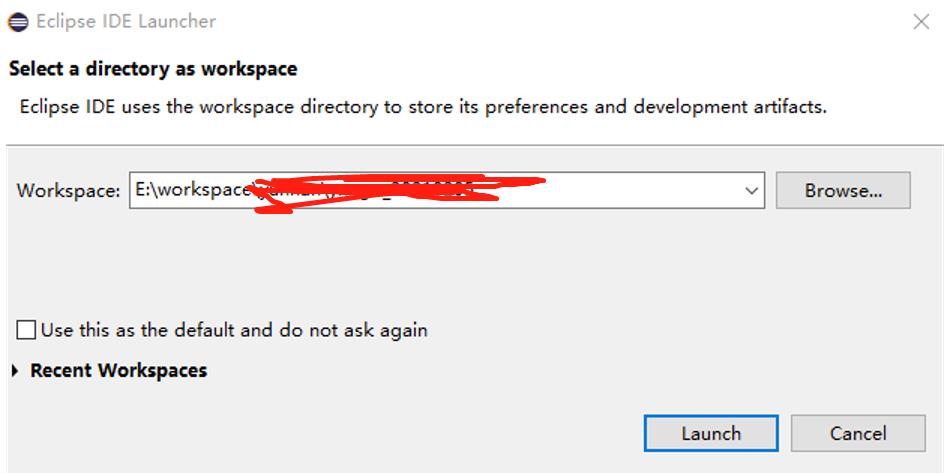
Eclipse软件打开之后,会出现一个欢迎界面,我们可以把它给关掉。
五、eclipse配置jdk
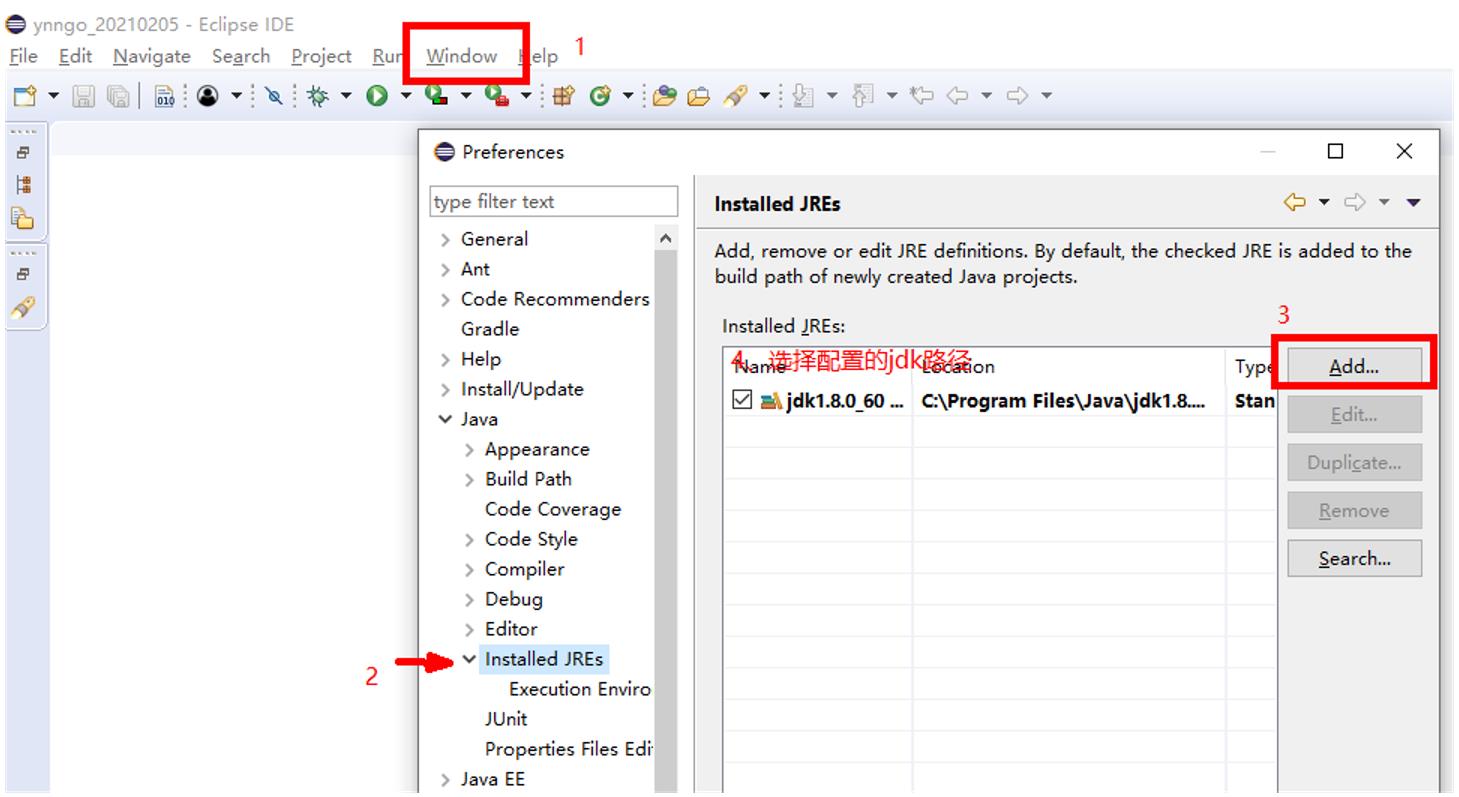
六、下载Tomcat
1、tomcat下载链接
2、选择tomcat9
进入tomcat官网后,选择需要下载的版本。我使用的是tomcat9,所以在这我选择tomcat9。
3、下载zip文件,下载之后直接解压
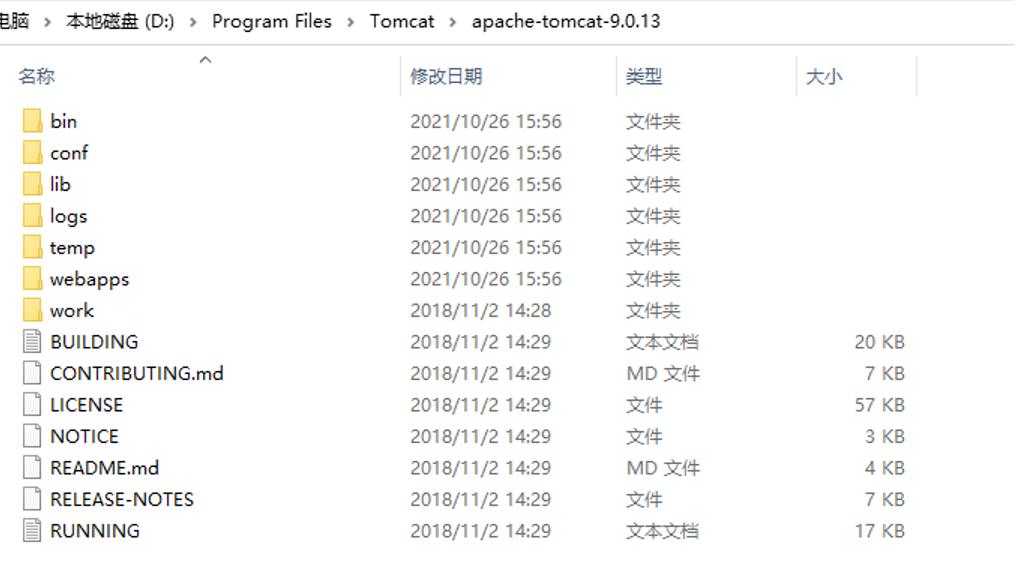
六、eclipse配置Tomcat
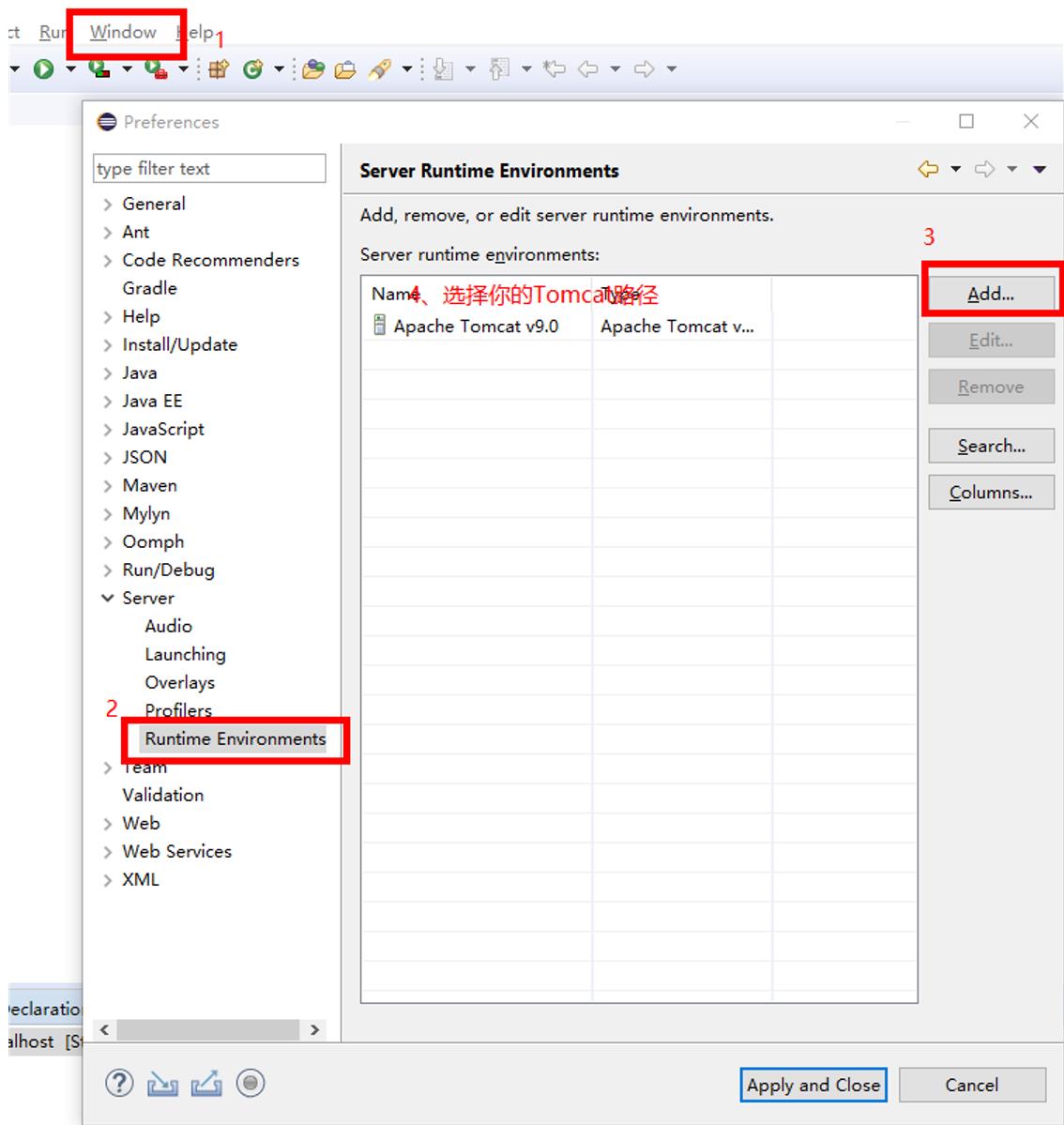
七、安装idea
1、下载地址
IntelliJ IDEA: The Capable & Ergonomic Java IDE by JetBrains,点击页面中的“DOWNLOAD”
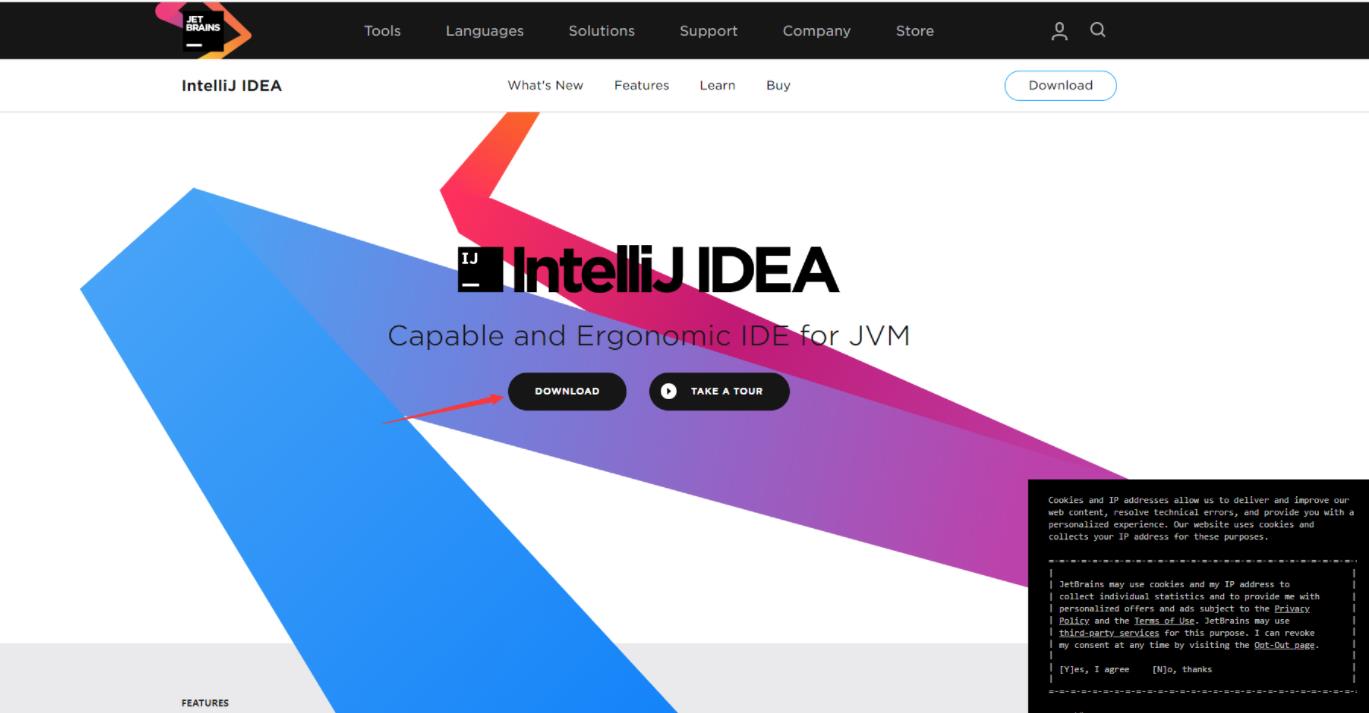
2、Community(社区版)
根据自己的需要选择下载的IntelliJ IDEA版本,此处我的电脑是Windows7 64 位的,我选择的是Community(社区版)
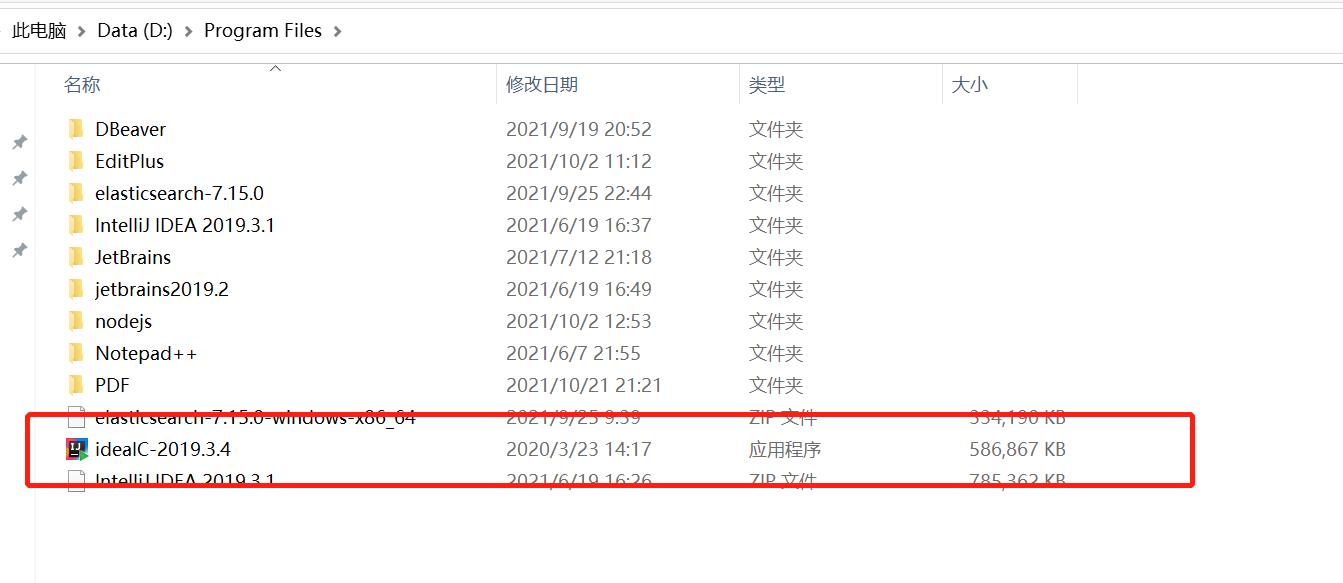
八、粉丝福利
1、Vue.js 3.0从入门到实战
2、SQL从入门到精通
3、手把手教你学Linux
4、Oracle数据库管理从入门到精通
本次活动送书规则:
1、社区积分榜前5名,随机抽取一名幸运者
2、社区积分榜6-15名,随机抽取一名幸运者
3、社区积分榜16-30名,随机抽取一名幸运者
【赚取积分方式】哪吒社区内发帖、点赞、评论都可赢取积分!
🍅 社区入口:哪吒社区
🍅 哪吒社区技能树打卡贴:【打卡贴 day13】java注解详解
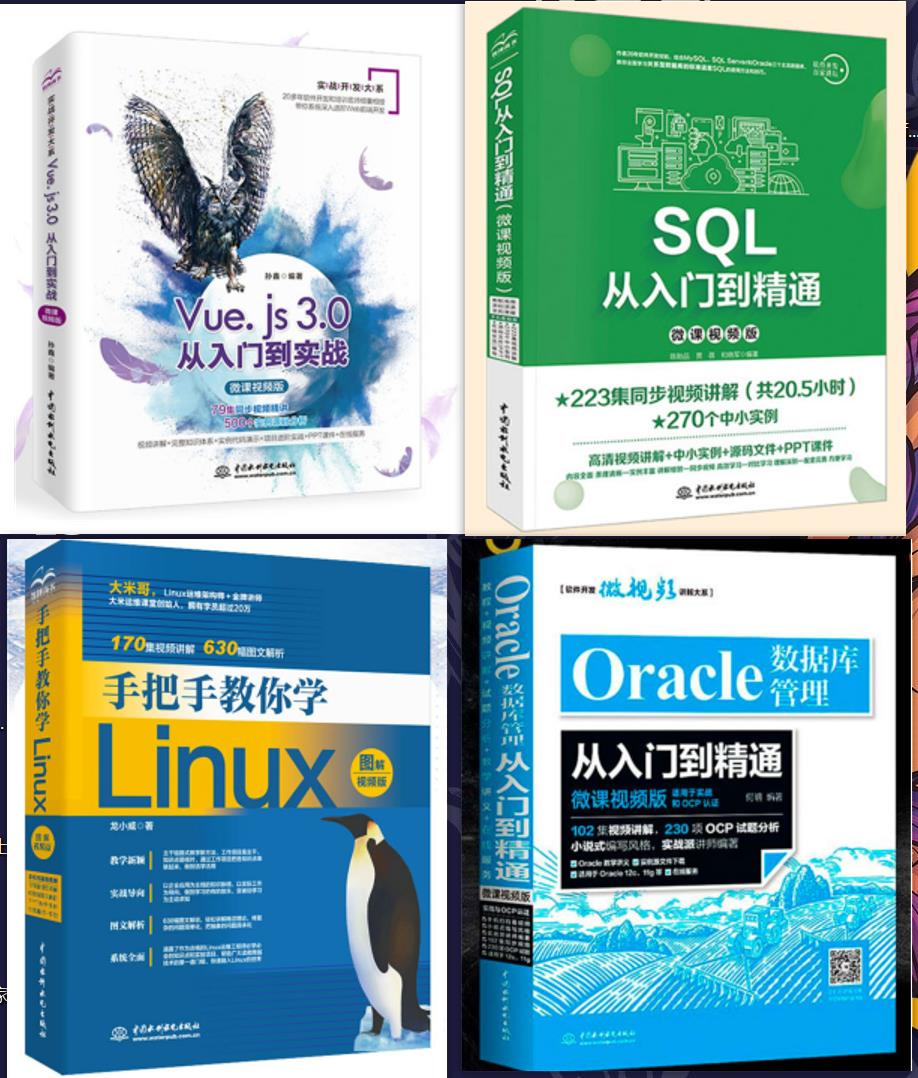
🍅 Java学习路线配套文章:搬砖工逆袭Java架构师
🍅 Java经典面试题大全:10万字208道Java经典面试题总结(附答案)
🍅 简介:Java领域优质创作者🏆、CSDN哪吒公众号作者✌ 、Java架构师奋斗者💪
🍅 扫描主页左侧二维码,加入群聊,一起学习、一起进步
🍅 欢迎点赞 👍 收藏 ⭐留言 📝
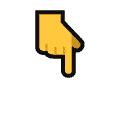
添加微信,备注1024,赠送Java学习路线思维导图
以上是关于Java零基础入门 1:配置Java环境变量的主要内容,如果未能解决你的问题,请参考以下文章